
Innholdsfortegnelse:
- Forfatter John Day [email protected].
- Public 2024-01-30 11:23.
- Sist endret 2025-01-23 15:02.
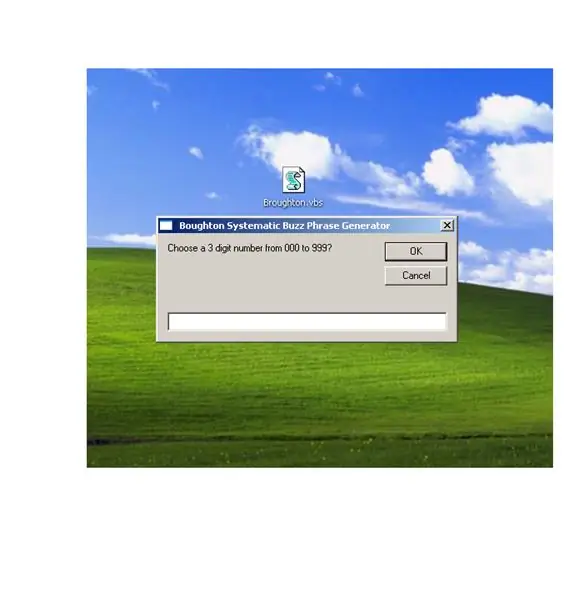
Innledning Har du noen gang trengt en fengende setning for å uttrykke en tanke som ville trekke publikum til en rapport eller presentasjon? Vil du ikke ha en Buzz Phrase Generator som raskt vil gi deg den setningen? Les videre for en ytterligere forklaring om hvordan du lager dine egne funksjonelle svar uten sidestykke. Da blir du snart misunnelig på deg forretningsforbindelser, og blir stadig bedt om å holde foredrag og taler om balansering av integrert synkronisering. Rapportene og trusene dine vil være summende på kontoret. Hele tiden vil du få utmerkelser på vei til hjørnekontoret. Husker den ydmyke begynnelsen med denne Systematic Buzz Phrase Generator.vbsThe Story For mange år siden fikk jeg et ark med 3 kolonner bestående av 10 ord i hver kolonne. Med arket ble historien fortalt om Philip Broughton. Den sa å tenke på et tresifret tall, og velg deretter det tilsvarende buzz -ordet fra hver kolonne. Velg "591", og du vil lese "Responsiv politikkfleksibilitet", et uttrykk som vil ha autoritet i nesten enhver rapport eller innlegg og få forfatteren til å se ut som kunnskapsrik. Broughton hevdet, "Ingen vil ha den fjerneste ideen om hva du snakker om, men det viktige er at de ikke er i ferd med å innrømme det." I denne digitale tidsalderen har papir tapt, det er vanskelig å trekke ut listen hver gang du vil legge inn en buzz -setning et sted. Faktisk kan jeg ikke finne papirkopien min, men Broughtons arbeid er lagret som en del av det offentlige området. Etter mange år med å leke med ideen om å bruke listen og hvordan du enkelt får tilgang til resultatene, vil jeg i dag presentere en enkel app for å lage en buzz -setning basert på Philip Broughtons "Systematic Buzz Phrase Projector". Denne appen kan sitte på din skrivebordet, og når du vil ha en buzz -setning, åpne appen og skriv inn et tresifret tall. Resultatene vises før deg. Deretter kan du skrive buzz -setningen i talen, dokumentet, pdfen, etc. Denne appen gir deg tilgang til 1 000 buzz -setninger.
Trinn 1: Varene dekket
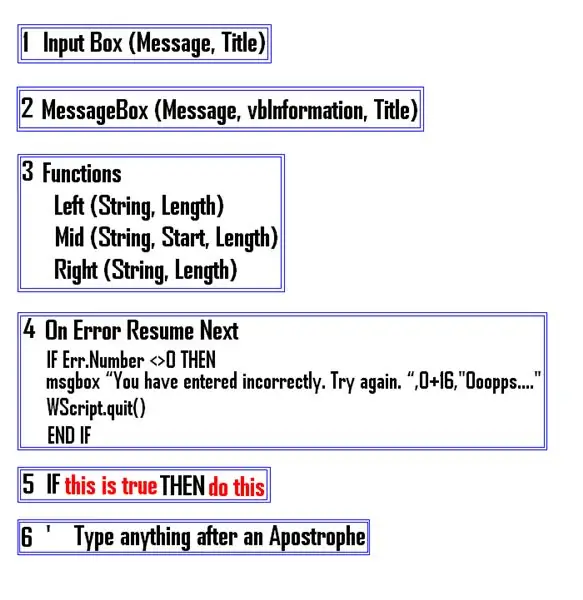
I denne instruksen vil du se: 1) En Input -boks, En Input -boks er en måte å svare på et spørsmål. Det kan være noe som å skrive inn et passord eller velge mellom flere alternativer. 2) En meldingsboks, en meldingsboks er en måte å vise en melding på og la deg svare Ja, Nei, Avbryt, Prøv på nytt eller Ignorer. 3) Funksjoner, funksjoner er en forhåndsdefinert kommando for å manipulere inngangsverdien. Denne gangen vil jeg introdusere: * Venstre (streng, lengde) 'trekker ut en delstreng fra en streng, med utgangspunkt i tegnet til venstre * Midt (streng, start, lengde)' trekker ut en delstreng fra en streng (starter fra hvilken som helst posisjon) * Høyre (streng, lengde) 'trekker ut en delstreng fra en streng, fra tegnet Høyre til høyre 4) Håndteringsfeil Feilhåndtering er viktig når du går utover den grunnleggende "Hei verden" -meldingen og begynner å ha valg. Ingen ønsker å se et popup -feilskript. Noen ganger er de kryptiske til og med for en erfaren programmerer. 5) IF THENStatementsIF THEN Statements utfører kode når betingelsen er oppfylt eller True og6) Hvordan kommentere notater i koden. Kommenter notater er viktig. Det lar alle vite hva som skjer på det tidspunktet i koden. Koden kjøres ikke når linjen går foran et 'Apostrophe. Skill Level Easy - hvis du kopierer og limer inn. Middels - hvis du vil endre koden. Tid for å fullføre 5 - 10 minutter, mer hvis du gjør endringer. Advarsel: Hvis du gjør feil endring i den nevnte koden. Du kan i verste fall ødelegge dagen din. Det er ikke morsomt å jakte på feil. Det jeg har lært er at det vanligvis er en enkel feil. Ansvarsfraskrivelse: Endre på egen risiko.
Trinn 2: Bruke Broughton Buzz Phrase Generator
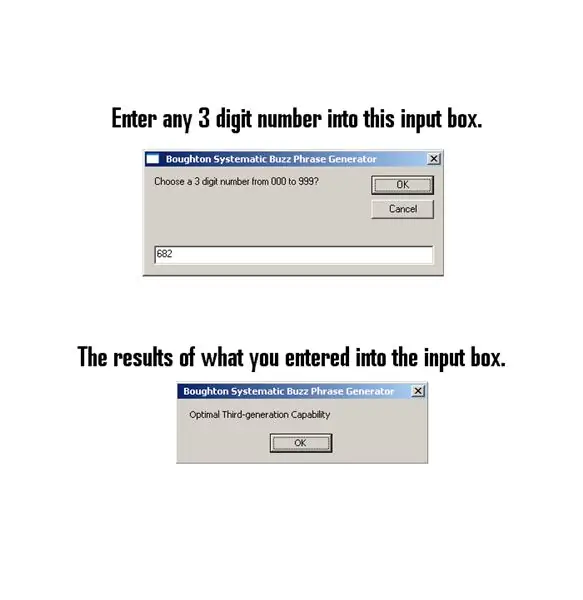
Dette er hva du vil se når du klikker på Broughton.vbs -appen.
Trinn 3: Feilhåndtering
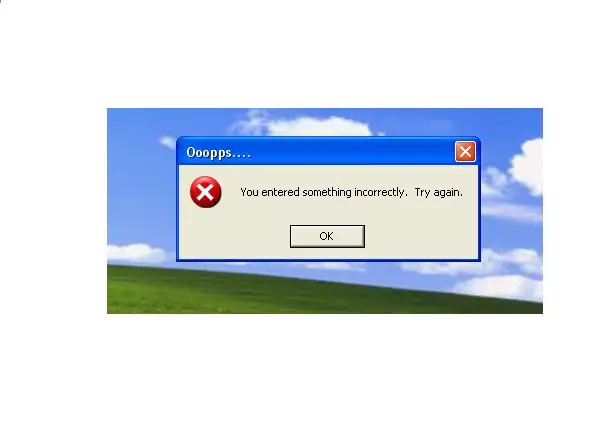
Dette er hva du vil se når du angir noe utenfor de gitte parameterne. Feilhåndtering er viktig når du går utover den grunnleggende "Hei verden" -meldingen og begynner å ha valg. Ingen ønsker å se et popup -feilskript. Noen ganger er de kryptiske til og med for en erfaren programmerer. (Notasjon) Jeg er ikke en erfaren programmerer.
Trinn 4: Koden
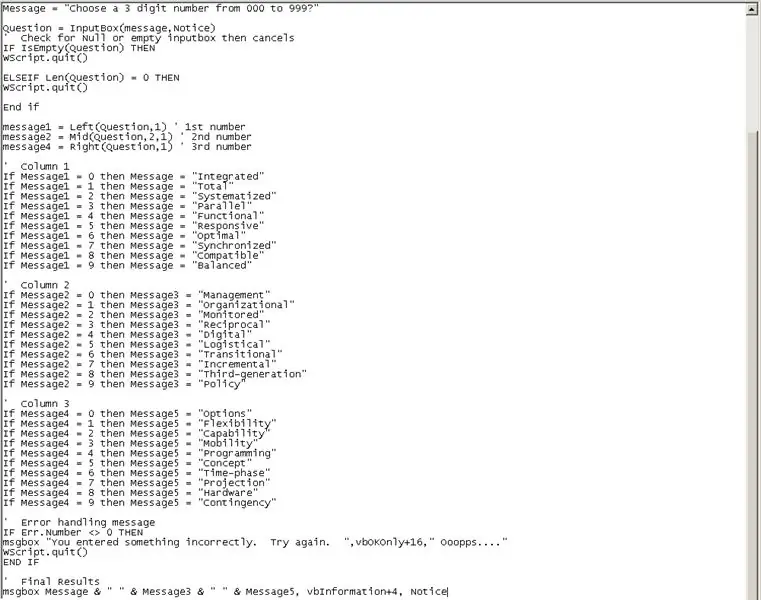
1) Åpne Notisblokk -programmet: Klikk Start => klikk Programmer => klikk Tilbehør => klikk Notisblokk Eller klikk Start => Klikk Kjør => Skriv Notisblokk i Kjør inndatafeltet og klikk deretter OK. 2) Kopier koden under Apostrophe and Asterisks linje og lim den inn i Notisblokk. '******************************************* Dim Dimice Dim Dim Message Dim Message1 Dim Message2 Dim Message3 'Feilhåndtering ved feil Fortsett neste melding = "Boughton Systematic Buzz Phrase" Message = "Velg et tresifret tall fra 000 til 999?" Spørsmål = InputBox (melding, merknad) 'Se etter Null eller tom inndataboks og avbryter IF IsEmpty (Spørsmål) DA WScript.quit () ELSEIF Len (Spørsmål) = 0 THEN WScript.quit () Slutt hvis melding1 = Venstre (Spørsmål, 1) '1. nummer melding2 = Midt (spørsmål, 2, 1)' 2. nummer melding4 = Høyre (spørsmål, 1) '3. nummer' Kolonne 1 Hvis Melding1 = 0 så Melding = "Integrert" Hvis Melding1 = 1 deretter Melding = "Totalt "If Message1 = 2 then Message =" Systematized "If Message1 = 3 then Message =" Parallel "If Message1 = 4 then Message =" Functional "If Message1 = 5 then Message =" Responsive "If Message1 = 6 then Message =" Optimal "If Message1 = 7 then Message =" Synchronized "If Message1 = 8 then Message =" Compatible "If Message1 = 9 then Message =" Balanced "'Kolonne 2 If Message2 = 0 then Message3 =" Management "If Message2 = 1 then Message3 = "Organizational" If Message2 = 2 then Message3 = "Monitored" If Message2 = 3 then Message3 = "Reciprocal" If Message2 = 4 then Message3 = "Digital" If Message2 = 5 deretter Message3 = "Logistisk" Hvis Message2 = 6, deretter Message3 = "Overgang" Hvis Message2 = 7, deretter Message3 = "Inkrementell" Hvis Message2 = 8, deretter Message3 = "Tredje generasjon" Hvis Message2 = 9, deretter Message3 = "Policy" ' Kolonne 3 Hvis Message4 = 0 deretter Message5 = "Alternativer" Hvis Message4 = 1 deretter Message5 = "Fleksibilitet" Hvis Message4 = 2 deretter Message5 = "Capability" Hvis Message4 = 3 deretter Message5 = "Mobility" Hvis Message4 = 4 deretter Message5 = " Programmering "If Message4 = 5 then Message5 =" Concept "If Message4 = 6 then Message5 =" Time-phase "If Message4 = 7 then Message5 =" Projection "If Message4 = 8 then Message5 =" Hardware "If Message4 = 9 then Message5 = "Beredskap" 'Feil ved håndtering av melding IF Err. Number 0 THEN msgbox "Du skrev inn noe feil. Prøv igjen. ", vbOKOnly+16," Ooopps…. "WScript.quit () END IF 'Final Results msgbox Message &" "& Message3 &" "& Message5, vbInformation, Notice
Trinn 5: Lagre filen
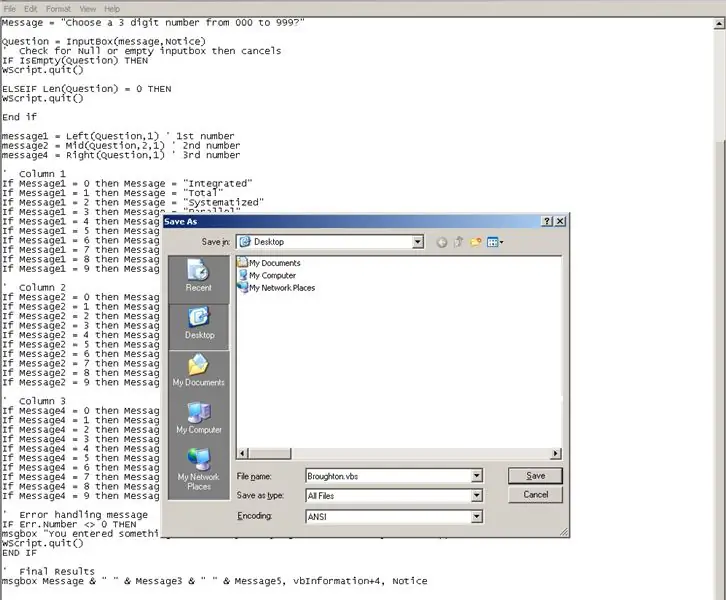
1) Klikk på Fil, 2) Klikk på Lagre, 3) Velg stedet der du vil lagre denne filen, 4) Endre Lagre som type: fra Tekstdokumenter (*.txt) til "Alle filer", 5) Gi filen et navn dvs. Broughton.vbs, 6) Klikk på Lagre. Gratulerer du er ferdig.
Trinn 6: Observasjoner og sammendrag
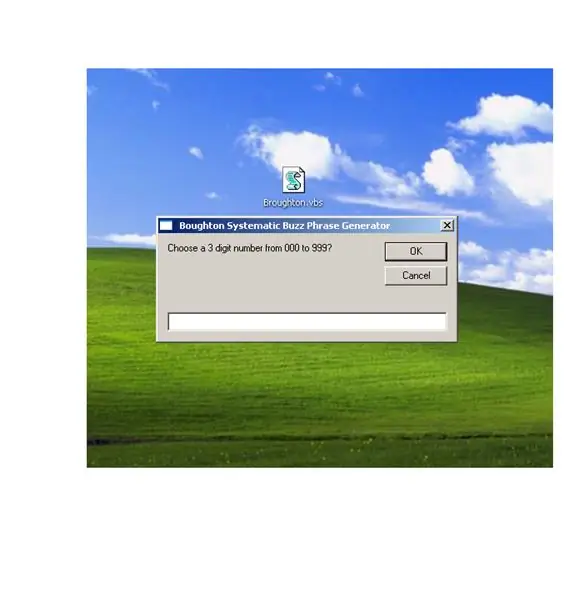
Advarsel: Hvis du gjør feil endring i den nevnte koden. Du kan i verste fall ødelegge dagen din. Det er ikke morsomt å jakte på feil. Det jeg har lært er at det vanligvis er en enkel feil. Ansvarsfraskrivelse: Endre på egen risiko. Observasjoner 1) Det er enkelt å bruke. 2) Det er en liten fil og den sitter på skrivebordet. 3) Bruk den når du trenger a Buzz Phrase.4) Bruk dette sparsomt, hvis du slipper for mange av disse Buzz -setningene overalt eller forteller alle på kontoret at du har denne appen, vil de stille spørsmål til Buzz -setningene. 5) Når du lager denne buzz -generatoren du faktisk har laget en enkel database. 6) Dette er en.vbs -fil (Visual Basic Scripting) du må kjøre Windows -operativsystemet. 7) Hvis det ikke fungerer. Deretter kan du kopiere den ovennevnte koden og lime den inn i Notisblokk -applikasjonen, og deretter lagre filen med utvidelsen.vbs. Summary Dette er en praktisk liten app. Jeg er fornøyd med resultatene av denne Systematic Buzz Phrase Generator.vbs. Hør råd og motta instruksjoner, slik at du kan bli klok i din siste ende.
Anbefalt:
Buzz Wire Game Using Makey Makey and Scratch: 3 trinn

Buzz Wire Game Using Makey Makey and Scratch: Dette er et spill av min 11 år gamle, han bygde og programmerte dette spillet sammen med sin yngre bror for å ha litt distraksjon under nedleggelsen av COVID19, og han ønsket å delta i Showcase Online Coolest Projects. " Jeg tok hovedideen for se
Hvordan lage Buzz Wire Game: 4 trinn

Hvordan lage Buzz Wire Game: Arduino er utvilsomt brukt i mange elektroniske prosjekter, inkludert spill. I dette prosjektet har vi kommet opp med et spesielt spill kjent som buzz wire game eller steady hand game. Til dette prosjektet brukes ståltråd som du må transformere i en looped
Generator: Fidget Spinner Generator 3 i 1: 3 trinn

Generator: Fidget Spinner Generator 3 i 1: fidget spinner generator 3 i 1 - nå kan du konfigurere din fidget spinner generator (tre valg) mikrogeneratoren bruker 3 neodymkuler og 3 neodymskiver (led og mindre spiraljern mindre) Finn oss PÅ INSTAGRAM og se en enkel elektrisk
Generator - DC Generator Using Reed Switch: 3 trinn

Generator - DC Generator Using Reed Switch: Simple Dc generator En likestrøm (DC) generator er en elektrisk maskin som konverterer mekanisk energi til likestrøm.Viktig: En likestrømsgenerator (DC) kan brukes som likestrømsmotor uten konstruksjon Endringer
Self Excite en generator uten DC -generator, kondensatorbank eller batteri: 5 trinn (med bilder)

Self Excite en generator uten noen DC-generator, kondensatorbank eller batteri: Hei! Denne instruksen er for å konvertere en feltopphisset generator til en selvopphisset. Fordelen med dette trikset er at du ikke trenger å drive feltet til dette generator med et 12 volt batteri, men i stedet vil den starte seg selv slik at du
